Práca s videoprojektorom otvára množstvo príležitostí pre kvalitné a efektívne prezentácie, obchodné stretnutia a semináre. Pri zdanlivej jednoduchosti pripojenia k počítaču táto úloha niekedy spôsobuje vážne ťažkosti. Pokúsime sa zvážiť základné jemnosti vysokokvalitných nastavení bez toho, aby sme premrhali čas a riziká pre úspešnú udalosť.

Zistite, ako pripojiť projektor k počítaču alebo prenosnému počítaču.
Zvážte jednoduché tipy a pokyny pre pripojenie. Spojenie v zásade nezahŕňa žiadne osobitné ťažkosti - stačí len zohľadniť niektoré nuansy, o ktorých budeme podrobnejšie diskutovať.
Prečo a ako pripojiť projektor k prenosnému počítaču
V určitom momente každý majiteľ počítača alebo notebooku začína realizovať pomerne malé rozmery obrazovky. Ak bežný počítač podporuje aj možnosť pripojenia iných monitorov, potom v prípade prenosného počítača nie je možné počítať s takouto možnosťou. Ak chcete vyriešiť tento problém, mali by ste sa postarať o pripojenie videoprojektora, ktorý vám umožní zvýšiť uhlopriečku displeja.

Ak ste nikdy nepripojili projektor, niektoré nastavenia sa môžu zdať mätúce.
Ako pripojiť projektor k notebooku Windows 7 a XP - prejdite do praxe
Najprv odpojte obe zariadenia vrátane prenosného počítača a videoprojektora. Vypnite ich odpojením napájacích káblov zo zásuviek. Z kábla VGA projektora projektora až k notebooku. Ďalej musíte tento kábel pripojiť. Prvý potom zapne videoprojektor, pripája sa k elektrickej sieti a potom spojí laptop.
Potom sa úspešne dokončil celý jednoduchý postup pripojenia. V prípade potreby môžeme upraviť len obrázok.
Zvyčajne sa obrázok automaticky zobrazí. Avšak v zriedkavých prípadoch je možný problém s nedostatkom automatického zapnutia. V takom prípade počkajte, kým sa operačný systém úplne načíta, potom použite kombináciu kláves Fn + "prechod medzi obrazovkami." Na rôznych modeloch notebookov je možné použiť rôzne klávesové skratky.

Stlačte kláves Fn a prepínacie tlačidlo obrazovky. Má odlišné umiestnenie na rôznych modeloch.
Ako pripojiť projektor k počítaču
V skutočnosti je pripojenie projektora k počítaču takmer rovnaké ako pripojenie druhého monitora. Hoci je potrebné uznať - existujú určité rozdiely, preto je potrebné poznamenať charakteristické nuansy.
Ak funkčnosť konkrétneho videoprojektoru podporuje digitálne spracovanie signálu s výstupom vysokokvalitného obrazu na výstupe, racionálnejším riešením by bolo pracovať s kanálom digitálneho prenosu údajov. Ak sú na projektori iba analógové porty, potom je logickejšou možnosťou prepnúť monitor na digitálny port grafickej karty. S monitorom vykonáme príslušné kroky.
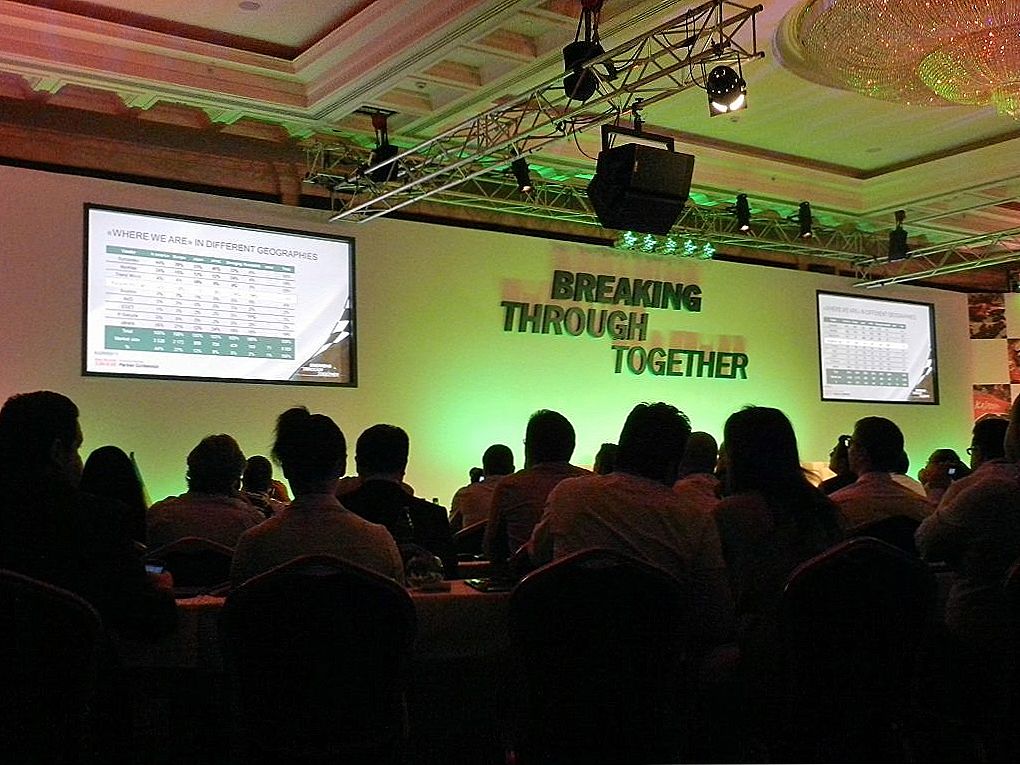
Takto funguje zapojený projektor.
Ak sú na grafickej karte porty VGA a DVI a obe zariadenia majú len porty VGA, mali by ste získať ďalší kábel DVI-VGA. Jeho cena je nízka, dá sa ľahko nájsť na internete alebo v rôznych obchodoch s digitálnymi technológiami. Samozrejme, táto možnosť vedie k nižšej kvalite obrazu. Bude však možné súčasne pripojiť obe zariadenia. Ďalej pripojte projektor k voľnému otvoru pre grafickú kartu. Zapnite projektor. Po zapnutí osobného počítača čakáme na načítanie operačného systému.
Môžeme vám len priať úspešnú prezentáciu a podujatia. A samozrejme nezabudnite na cennú radu - skúste pripojiť videoprojektor vopred, aby ste mali dostatok času pred samotnou udalosťou,nie sú vystavené ťažkostiam a problémom v najnepriaznivejšom momente.












